Sửa lỗi “Mega.Nz muốn lưu trữ tệp trên thiết bị này” [8 bản hack nhanh]
![Sửa lỗi “Mega.Nz muốn lưu trữ tệp trên thiết bị này” [8 bản hack nhanh] Sửa lỗi “Mega.Nz muốn lưu trữ tệp trên thiết bị này” [8 bản hack nhanh]](https://luckytemplates.com/resources1/images2/image-7733-0408151130326.png)
Tìm hiểu cách xử lý lỗi mega.nz muốn lưu trữ tệp trên thiết bị này với 8 thủ thuật hữu ích!

Saint Row 4 là một trò chơi thế giới mở tuyệt vời và rất được các game thủ yêu thích. Nhưng bất chấp sự phổ biến này, vẫn có nhiều người dùng báo cáo về các vấn đề và lỗi khác nhau trong Saints Row IV thường gặp trong Windows 10.
Thường thì các trò chơi được phát hành với các lỗi và sự cố nhỏ, gây ra các sự cố như treo và đóng băng. Và trò chơi phiêu lưu hành động Saints Row IV cũng đang gặp một số trục trặc và lỗi làm gián đoạn toàn bộ lối chơi.
Người dùng được phát hiện đang báo cáo về sự cố không tương thích của Saints Row 4, sự cố trong khi chơi trò chơi hoặc trong khi tải, giật lag, đóng băng, chạy chậm, sự cố âm thanh và nhiều vấn đề khác.
Tuy nhiên, tất cả các lỗi, sự cố và lỗi Saints Row IV này sẽ được khắc phục bằng cách thực hiện theo các chỉnh sửa nhất định. Trong bài viết này, hãy kiểm tra nhiều vấn đề để khắc phục các sự cố và lỗi khác nhau trong trò chơi cũng như cải thiện hiệu suất của Saints Row 4.
Nhưng trước khi tiến xa hơn, hãy xác minh các yêu cầu hệ thống để chạy trò chơi. Nếu hệ thống của bạn không đáp ứng các yêu cầu hệ thống tối thiểu hơn mức này có thể là lý do khiến bạn gặp phải sự cố Saints Row IV
Yêu cầu hệ thống:
Yêu cầu đề xuất:
Yêu cầu hệ thống tối thiểu:
Cách sửa lỗi Saint Row 4:

1: Saints Row 4 không thể cài đặt:
Đây là sự cố đầu tiên mà game thủ PC báo cáo - The Saints Row 4 không thể cài đặt. Tại đây, bạn có thể thử một số thủ thuật để khắc phục Saints Row 4 không thể cài đặt.
Giải pháp: Có thể đây là vấn đề bảo mật hoặc Phần mềm chống vi-rút chặn cài đặt trò chơi. Vì vậy, chỉ cần vô hiệu hóa chương trình Antivirus và sau đó thử lại.
Nếu vẫn không thể cài đặt trò chơi thì đây có thể là đĩa DVD bị lỗi. Vì vậy, hãy thử lau đĩa DVD bằng bông mềm và thử lại.
Hoặc nếu không, quá trình tải xuống có thể bị hỏng nếu bạn đang cài đặt trò chơi bằng tệp tin cài đặt và ISO tải xuống. Vì vậy, hãy thử tải xuống lại .
Xin lưu ý: Bất cứ khi nào quá trình cài đặt không thành công và bạn bắt đầu cài đặt lại thì trước tiên hãy đảm bảo rằng bạn xóa tất cả các tệp cài đặt khỏi thư mục “Tệp Chương trình” và cả khỏi thư mục “Tài liệu của Tôi” . Tiếp theo, khởi động lại PC và sau đó bắt đầu cài đặt.
2: Saints Row 4 "Liên tục đóng băng"
Saints Row 4 đóng băng ngẫu nhiên là một vấn đề phổ biến mà nhiều người dùng được phát hiện khi báo cáo khi chơi trò chơi. Một số được phát hiện báo cáo rằng trò chơi bị đóng băng trên màn hình tải hoặc trong khi chơi trò chơi.
Chà, điều này rất khó chịu nhưng có thể được khắc phục sau khi làm theo một số giải pháp khả thi:
Các giải pháp: Có nhiều giải pháp khác nhau mà bạn cần thử từng giải pháp để khắc phục sự cố đóng băng Saints Row 4 :
3: Thông báo lỗi “Saints Row 4: Không thể đọc được đĩa”
Trong khi chơi trò chơi, nó gặp sự cố với thông báo lỗi "Đĩa không thể đọc được" trên bảng điều khiển trò chơi, đây là một vấn đề khó chịu khác với trò chơi Saint Row IV.
Giải pháp : Có một số cách mà bạn có thể thử để khắc phục sự cố. Chà, giải pháp chỉ hợp lệ cho người dùng Xbox One, Xbox 360, PS4, PS3, Wii U.
Đầu tiên, đẩy đĩa ra và làm sạch bụi hoặc mảnh vụn mà đĩa Saints Row 4 có thể gặp phải và lắp đĩa vào. Bây giờ hãy kiểm tra xem vấn đề Đĩa không đọc được đã được giải quyết hay chưa.
4: Saints Row 4 Crashing trên Windows 10
Vấn đề treo Saints Row 4 là rất phổ biến hầu hết người dùng báo cáo rằng trò chơi bị treo khi bắt đầu trò chơi mới, lỗi Saints Row 4 khi khởi động và những lỗi khác.
Chà, đây là một vấn đề phổ biến trong trò chơi đồ họa cao để khắc phục sự cố này, hãy thử một số giải pháp.
Giải pháp : Không có giải pháp chính xác nào phù hợp với bạn, hãy thử một số giải pháp lần lượt để loại bỏ sự cố treo liên tục Saints Row 4:
Hoặc nếu không, bạn cũng có thể sử dụng Driver Easy , nó sẽ giải quyết tất cả các vấn đề của trình điều khiển hệ thống và cập nhật chúng tự động.
5: Saints Row 4 Sự cố màn hình đen:
Sự cố màn hình đen Saints Row IV là một vấn đề khó chịu khác và thường xuất hiện do trình điều khiển đồ họa lỗi thời, nếu bất kỳ tệp nào bị chặn bởi phần mềm chống vi-rút hoặc nếu một chương trình khác xung đột với trò chơi.
Giải pháp: Hãy thử từng giải pháp khả thi để khắc phục sự cố màn hình đen trong Saints Row 4.
Tôi hy vọng bây giờ sự cố màn hình đen Saints Row IV đã được giải quyết nhưng nếu không, hãy thực hiện gỡ cài đặt trò chơi, xóa tất cả thư mục và cài đặt lại trò chơi.
6: Saints Row 4 Không có âm thanh hoặc vấn đề nói lắp âm thanh:
Đây không phải là vấn đề quá phổ biến, có rất ít người dùng báo cáo sự cố âm thanh của Saints Row 4. Hãy thử các bản sửa lỗi đã cho để khắc phục sự cố âm thanh / âm thanh.
Giải pháp: Để khắc phục điều này, trước tiên hãy cập nhật trình điều khiển âm thanh hoặc âm thanh từ trang web của nhà sản xuất hoặc tải xuống trình điều khiển gần đây. Hoặc nếu không, hãy kiểm tra xem hệ thống của bạn có đang chạy DirectX mới nhất hay không.
Hy vọng sau này vấn đề âm thanh được giải quyết nhưng nếu không thì bạn cần giảm Tăng tốc âm thanh, nhấn Win + R > trong hộp Run gõ dxdiag > nhấn Enter. Và trong hộp thoại đã mở, chuyển đến Tab âm thanh > giảm Tăng tốc âm thanh.
Nếu sự cố vẫn tiếp diễn, hãy chuyển đến Bảng điều khiển> Phần cứng và Âm thanh> Âm thanh> Tab Truyền thông> nhấp vào 'Không làm gì' và Áp dụng> Ok . Vậy là xong, vấn đề Âm thanh trong Saints Row 4 đã được giải quyết.
7: Các vấn đề về độ trễ và FPS thấp của Saints Row 4:
Saints Row IV là một trò chơi đồ họa cao và đây là lý do gây ra vấn đề FPS thấp hoặc giật lag. Và nếu trong khi thanh toán Saints Row 4 phải đối mặt với những vấn đề khó chịu này và hãy thử các giải pháp đã cho:
Giải pháp: Kiểm tra xem bạn có đủ tài nguyên hay không để chạy trò chơi một cách dễ dàng. Nếu không, hãy giải phóng tài nguyên bằng cách giết các tiến trình không mong muốn. Và cũng đảm bảo rằng kết nối internet của bạn đang hoạt động tốt vì điều này có thể làm gián đoạn trò chơi và gây ra sự cố giật lag.
Thứ hai, mở Bảng điều khiển Card đồ họa và giảm cài đặt bằng cách tắt Vsync và Antialiasing.
Hoặc trong trò chơi Saints Row 4, nhấn Alt + Tab hoặc Ctrl + Alt + Tab để mở Trình quản lý tác vụ> nhấp vào Tab Xử lý, xác định vị trí và nhấp chuột phải vào quy trình tương ứng cho trò chơi> nhấp vào Chọn Ưu tiên> đặt Cao hoặc Thời gian thực. Và tiếp tục chơi trò chơi của bạn.
Tôi hy vọng sự cố giật lag hoặc FPS thấp của Saints Row IV đã được giải quyết.
Tuy nhiên, nếu bạn vẫn gặp phải vấn đề FPS thấp, sự cố đóng băng hoặc không thể làm theo các giải pháp thủ công nêu trên thì hãy sử dụng Game Booster , để nâng cao FPS thấp và cải thiện trải nghiệm chơi game.
8: Saints Row IV không thể lưu trò chơi trên Steam:
Sự cố này được nhiều game thủ Steam báo cáo khi chơi Saint Row 4. Chà, điều này cũng được khắc phục bằng cách làm theo một số chỉnh sửa dễ dàng nhất định.
Giải pháp: Làm theo các bước để khắc phục lỗi không thể lưu Saints Row 4 trên Steam:
Bây giờ hãy bắt đầu trò chơi và thử lưu tiến trình, điều này bây giờ sẽ lưu các tệp mà không gặp bất kỳ sự cố nào.
Sửa một số lỗi cài đặt Saints Row 4:
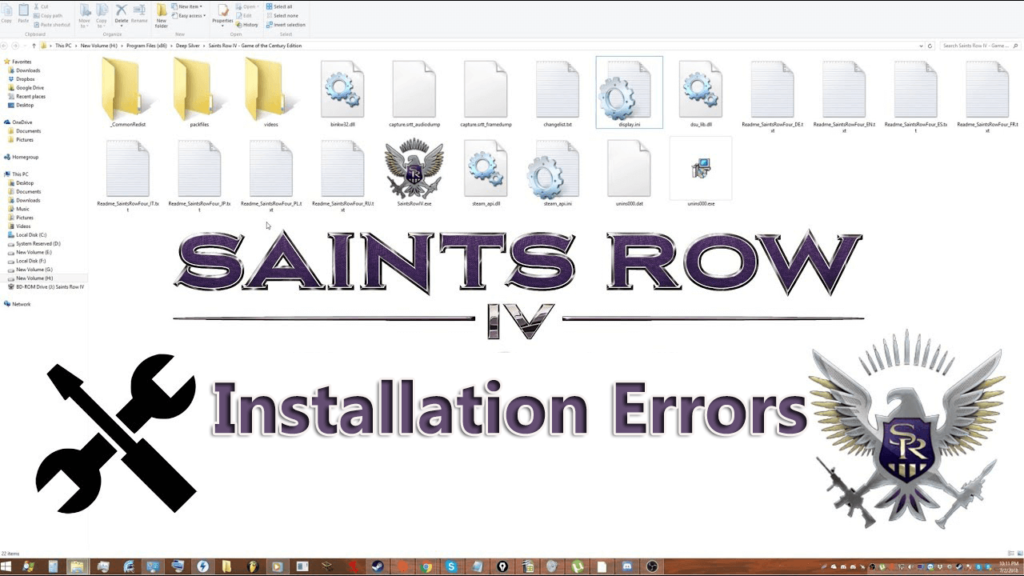
Có rất nhiều lỗi cài đặt Saints Row IV mà người dùng gặp phải khi cố gắng cài đặt trò chơi. Ở đây tôi đã liệt kê một số lỗi cài đặt Saints Row 4 phổ biến với các giải pháp khả thi. Dưới đây là các lỗi cài đặt phổ biến trong Saints Row 4 và thử các giải pháp:
# 1: Lỗi: “Không thể cài đặt PC Saints Row IV”
Đây là thông báo lỗi phổ biến mà chúng tôi gặp phải khi cài đặt nhiều trò chơi điện tử hoặc ứng dụng. Chà, không có lý do chính xác cho vấn đề.
Nhưng để khắc phục, bạn cần kiểm tra các yêu cầu hệ thống tối thiểu nhất, cập nhật trình điều khiển thiết bị và cài đặt phiên bản DirectX mới nhất . Và sau khi thực hiện việc này, hãy xóa thư mục và tệp cài đặt Saints Row IV> khởi động lại hệ thống và chạy lại thiết lập.
Thao tác này sẽ giúp bạn sửa lỗi cài đặt Saints Row 4 và trò chơi được cài đặt dễ dàng.
# 2: Lỗi: “Ứng dụng không thể khởi chạy đúng cách”
Đây là một lỗi cài đặt Saints Row IV khác. Nó có thể được khắc phục dễ dàng bằng cách tải xuống và cài đặt “Microsoft Visual Runtime Libraries”.
Kích thước của nó là 5MB và bạn có thể tải xuống từ trang web chính thức của Microsoft.
Lỗi # 3: “Cài đặt PC Saints Row IV Không thể cài đặt, không thể cài đặt”
Lỗi này cũng phổ biến và xuất hiện với nhiều trò chơi và cài đặt ứng dụng. Nhiều game thủ đang báo cáo điều này trong khi cài đặt Saints Row 4 trên hệ điều hành Windows của họ.
Lỗi xuất hiện do lỗi với Microsoft C ++. Vì vậy, ở đây bạn cần xác minh lỗi với Microsoft C ++. Để làm như vậy, hãy đi tới Bảng điều khiển> Gỡ cài đặt Chương trình> Thêm và Loại bỏ Chương trình> và gỡ cài đặt C ++.
Xin lưu ý: Bạn có thể chỉ tìm thấy một hoặc nhiều phiên bản Microsoft C ++ được liệt kê trong danh sách Thêm và Xóa. Bạn cần xóa tất cả chúng và sau khi hoàn tất tải xuống và cài đặt lại. Khởi động lại và bắt đầu cài đặt trò chơi.
Sự kết luận:
Vì vậy, đây là tất cả về các lỗi trong Game Saints Row IV. Vâng, tôi đã hoàn thành công việc của mình, bây giờ đến lượt bạn kiểm tra vấn đề của bạn và làm theo các giải pháp được đưa ra.
Người ta ước tính rằng sau khi thực hiện theo các bản sửa lỗi nhất định, bạn có thể chơi trò chơi Saints Row 4 một cách dễ dàng và không có bất kỳ lỗi nào.
Hơn nữa, nếu bạn đang tìm cách nâng cao hiệu suất hệ thống Windows hoặc sửa các lỗi PC phổ biến, đừng ngại quét hệ thống của mình bằng Công cụ sửa chữa PC an toàn và bảo mật 100% . Đây là một giải pháp được khuyến nghị chuyên nghiệp và có khả năng khắc phục các sự cố và lỗi khác nhau, đồng thời giúp hệ điều hành hoạt động tốt hơn.
Ngoài ra, nếu bạn đang gặp bất kỳ vấn đề, thắc mắc, nhận xét nào thì hãy chia sẻ với chúng tôi.

Những người chơi đã mua bản sao vật lý của trò chơi cho PS4 hoặc PS5 đang gặp phải lỗi có nhãn CE-107880-4 khiến họ không thể cài đặt các tiện ích bổ sung. Điều này bao gồm mã thưởng đặt hàng trước cho Idols Anarchy Pack, chứa các vật phẩm thưởng trong trò chơi.
Thật không may, có vẻ như hiện tại chưa có cách khắc phục lỗi này nên người chơi phải tiếp tục trò chơi mà không có bất kỳ tiện ích bổ sung nào vào lúc này, hoặc trường hợp xấu nhất là chuyển sang một bảng điều khiển khác. Nếu bạn đã tìm ra cách nào để khắc phục lỗi này, vui lòng để lại nhận xét cho chúng tôi về giải pháp.
Tìm hiểu cách xử lý lỗi mega.nz muốn lưu trữ tệp trên thiết bị này với 8 thủ thuật hữu ích!
Thấy Fivem không thể tải citizengame.dll khi khởi chạy GTA 5, sau đó làm theo các bản sửa lỗi xóa bộ nhớ cache bị hỏng, Chỉnh sửa tệp CitizenFX.INI, v.v.
Khắc phục lỗi cập nhật Windows 10 0x800f0831 bằng nhiều giải pháp hữu ích và hiệu quả. Hướng dẫn chi tiết từng bước để bạn dễ dàng thực hiện.
Thấy Google ReCaptcha "Lỗi đối với chủ sở hữu trang web: Loại khóa không hợp lệ", sau đó thử các bản sửa lỗi như Hạ cấp xuống khóa ReCaptcha V2, cập nhật trình duyệt, v.v.
Sử dụng giới hạn trong Microsoft Forms để yêu cầu câu trả lời số dự kiến, dễ dàng thiết lập và quản lý cho cuộc khảo sát hoặc bài kiểm tra của bạn.
Áp dụng các Thủ thuật đã cho để sửa Lỗi 651 trong Windows 7 / 8.1 và Windows 10. Tất cả các giải pháp được đưa ra đều rất đơn giản để áp dụng và hiệu quả.
Hướng dẫn cách khắc phục Lỗi 0xc000014C trên Windows 7/8 & 10 một cách hiệu quả với các giải pháp đơn giản và dễ thực hiện.
Hướng dẫn chi tiết khắc phục lỗi mã 0x7E và thiếu autorun.dll trong Windows 10. Sửa lỗi dễ dàng mà không cần sự trợ giúp từ chuyên gia.
Bạn có thể đóng biểu mẫu theo cách thủ công trong Microsoft Forms hoặc thiết lập ngày kết thúc tự động. Các tùy chọn này cho phép bạn đóng biểu mẫu khi bạn đã sẵn sàng.
Khám phá cách làm cho nút tab hoạt động cho bạn với các điểm dừng tab trong Word. Gợi ý thiết lập và thay đổi điểm dừng tab trên Windows và Mac.
![FiveM không thể tải Citizengame.dll [10 bản sửa lỗi đã được chứng minh] FiveM không thể tải Citizengame.dll [10 bản sửa lỗi đã được chứng minh]](https://luckytemplates.com/resources1/images2/image-8631-0408151145987.png)




![[Đã giải quyết] Làm thế nào để khắc phục lỗi 0xc000014C trên Windows 7/8 & 10? [Đã giải quyết] Làm thế nào để khắc phục lỗi 0xc000014C trên Windows 7/8 & 10?](https://luckytemplates.com/resources1/images2/image-273-0408150618442.jpg)
![[CẬP NHẬT] Cách khắc phục mã lỗi 0x7E và Autorun.dll bị thiếu trong Windows 10 [CẬP NHẬT] Cách khắc phục mã lỗi 0x7E và Autorun.dll bị thiếu trong Windows 10](https://luckytemplates.com/resources1/images2/image-595-0408150335452.png)

